1、首先绘制一个正圆形启动AI软件,新建文件,在工作区绘制一个圆形。使用椭圆形工具,绘制的时候按住SHIFT键即可绘制一个正的圆形
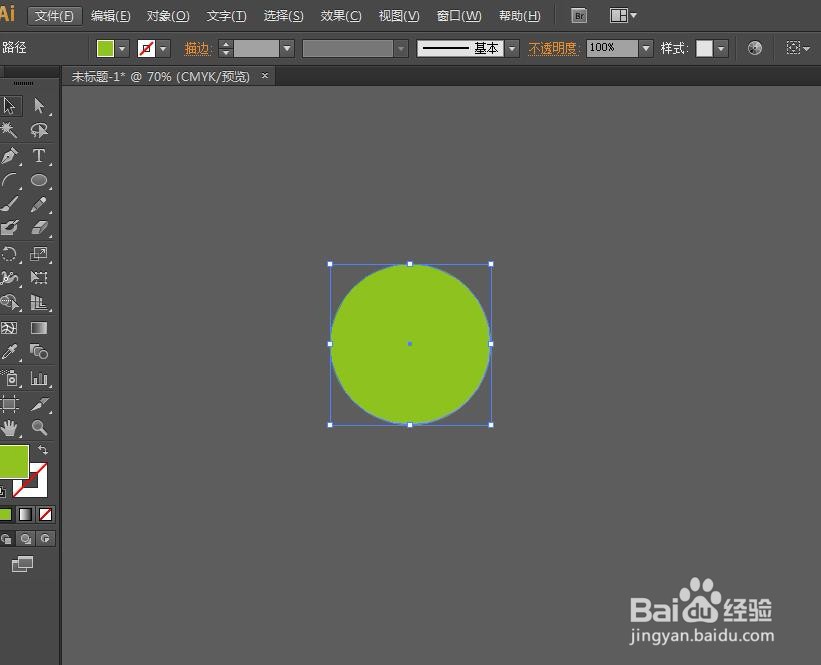
2、沿着圆形中心绘制正方形选择矩形工具,然后鼠标找到圆形的中心点。按住SHIFT+ATL键绘制一个正方形。正方形的大小要跟圆形相切
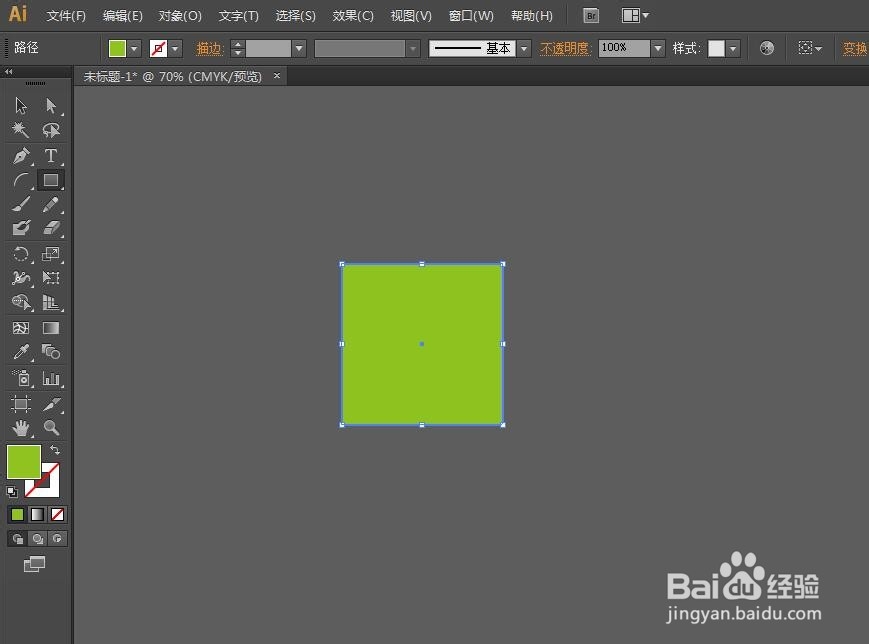
3、将正方形旋转45度可以使用旋转工具输入数值45度,也可以直接在正方形的角的边缘部分旋转,旋转的同时按住SHIFT键即可正度数的旋转
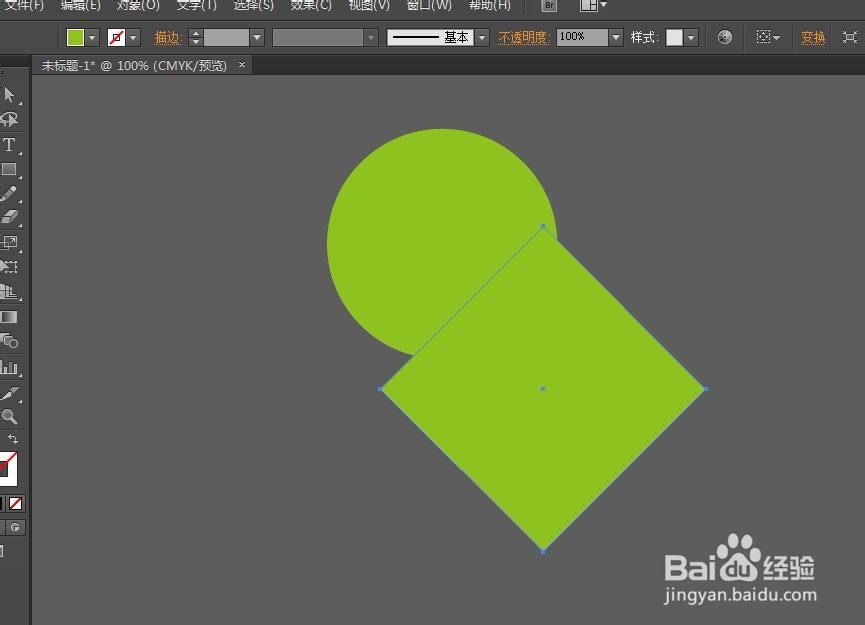
4、调节圆形的位置刚好跟正方形左上边缘重叠,也就是圆形的直径跟正方形的一条边完全重合,如下图所示
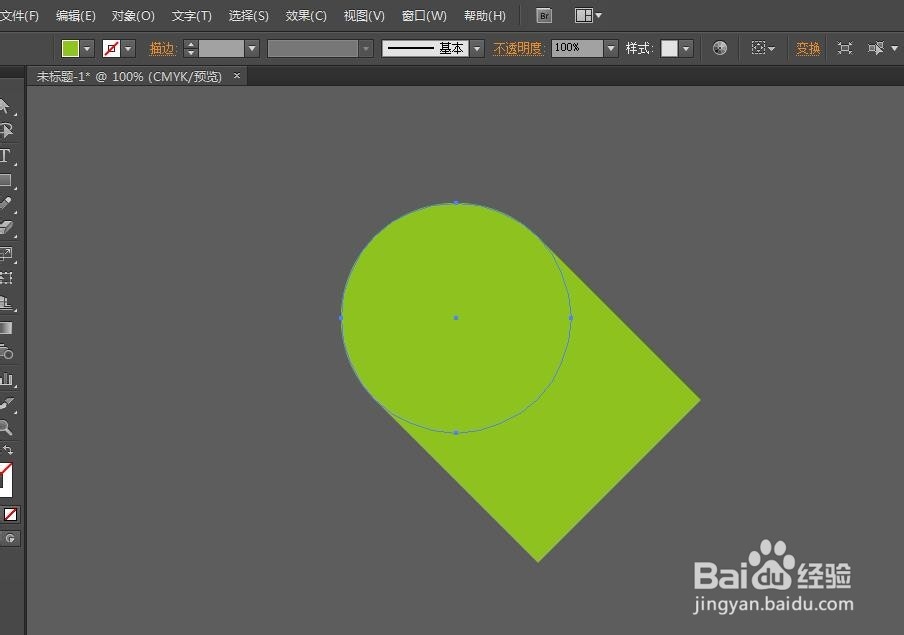
5、复制圆形移动到右侧将圆形复制一层,可以按住ALT键移动鼠标,然后将圆形跟正方形的另一条边对齐,跟左侧是对称的效果

6、全部选中设置透明度属性将三个图形全部框选,然后在属性栏中设置透明度为50、然后将模式更改为正片叠底,这样层叠的效果就出现了

7、更改一个更深的颜色方便将图形全部选中,双击工具栏中的填充色,可以打开颜色拾色器。我们选择一个深一点的颜色进行填充
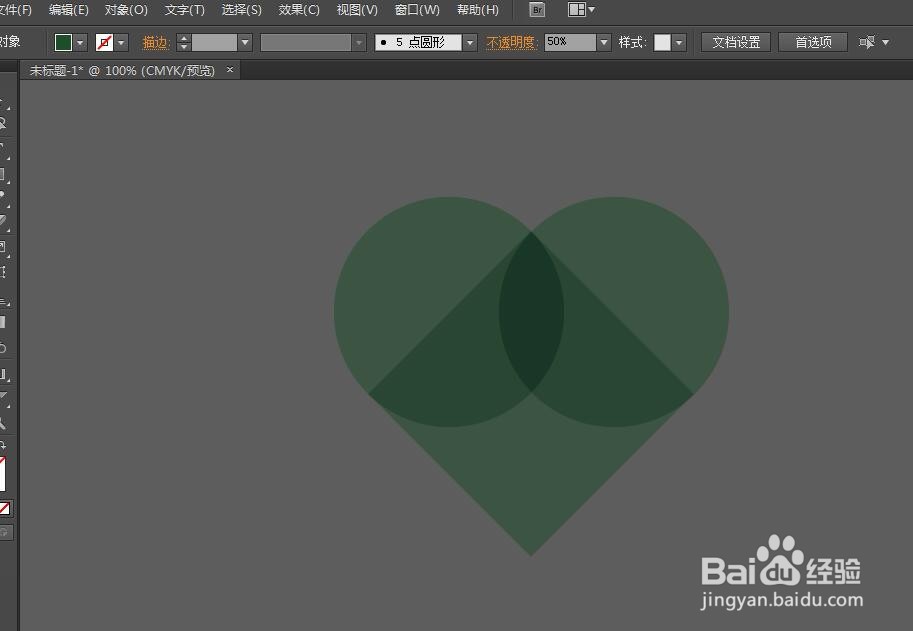
8、总结:1、启动AI软件,新建文件,绘制圆形 2、从中心拖动绘制一个正方形跟圆形相切 3、复制圆形移动到右侧 4、全部选中透明度设置为50,更改为正片叠底